去年購入したSurface Book2は、モンスタータブレットとして愛用していたが保証も切れてファンの音が怪しくなっていたVAIO Canvasを置き換えるには十分のスペックを備えていて、TDPが15Wで昔の45W級の性能があるというウリは、技術の進化を十分に感じさせるものでありました。
ただね、蓋を開ければ、なんのことはない。スロットリングしまくりのガッカリなものでした。
誤解しないでいただきたいのはSurface Book2も、通常のモバイルPCとしては十分な実用性能はあります。Windows Helloや3:2の高画素画面、Surface Penなども素晴らしかった。
あくまで、常に複数のブラウザやIDEを開いてビルドしまくるような開発メイン用途としては不満が残ったわけです。
そんなわけで、 インテル系モバイル用CPUとして初の6コアのCore i7-8750Hを載せたVAIO Zが出ないかなー、いや出る、俺たちのVAIOならやってくれると期待してたんですが、Aシリーズの発表と、Zはしばらく出ねーよ糞して寝ろ! というありがたいVAIO社社長のインタビュー記事を読んで、今まで13インチゾーンにこだわってきたけど、もう15インチで重たくてもいいやって気持ちが芽生えてきて失神して気がついたら手元にこれがあった。
HP Spectre x360 15を半月ほど使ってみて、良いところ悪いところが見えてきたので購入を検討している方の参考になればと思います。
- 良いところ
1. スペックに偽りなし
結構ハードにCPUをぶん回してますが、スロットリングしまくりなんてことはなく、ほぼ安定して3.9GHzまでクロック周波数が上がり、何をするにも待ち時間が減りました。
例えばAndroidアプリをビルドする時、体感で1.5倍くらい速くなった気がする。しかもビルド中、ブラウザとか操作してももっさりしないので本当に快適です。
2. SSDは交換可能
HP製PCは基本的にサービスマニュアルが公開されているのでバラしやすいです。
ただ、この製品用とされるサービスマニュアルの内容がどうも違う。
少なくとも、日本版のHP Spectre x360 15-df0000は違う。
裏の2つのラバーを外すとネジ穴が6つ現れます。既に見えている2つのネジも外せば、比較的簡単にパカッと開きます。
メモリはオンボードでした。サービスマニュアルにはDIMMスロットがあるように書いてあるんですけどね。
SSDは、M.2.(2280)・NVMe規格なら刺さります。私の512GBモデルで最初から入ってたのはで東芝のものでしたので、比較的発熱の少ないものをチョイスした方が良いかもしれません。
私はWD黒の1TBにしましたが今のところ問題ないです。800GBくらいファイルが入っている状態ですがアクセス速度も快適です。

WD 内蔵 SSD M.2 2280 / WD BLACK SN750 NVMe 1TB / ゲーム ゲームPC カスタムPC向け ハイパフォーマンス SSD / WDS100T3X0C
- 悪いところ
1. 対応しているACアダプタが分からぬ
ACアダプターがスマートなんちゃらって名前で、何がスマートなんだろって思ったら、要はACアダプタにチップ埋め込んで、純正じゃないとCPUを800MHz固定で動作させるという囲い込み大作戦でした。
私は自宅と仕事場2カ所にACアダプタを用意したいのですが、なんとHPのホームページをまんべんなく見ても、対応しているACアダプタの記載が見当たらないという、USA! ザ・ナンバーワン! な感じでした。
ググると、HP製のACアダプタでもチップのIDから対応しているかどうか判断してCPU制限かけるようなので、ホントどれを買って良いか分からない。
強いて言えば、補修部品として直接HPから取り寄せるという方法があるけど、高いし…。
2. Thunderboltからの給電が許可されてない
Thunderboltポートがあるのでここから給電すればいいんじゃないかと思いついて、HP純正の120W対応Thunderboltドックを購入したのですが、これも見事に800MHz制限くらいました。
せっかく1本でインターフェースと電源供給が行えるステキ規格なのに…。
確かに付属ACアダプタは135Wだからちょっと足りないといえば足りないけど、パソコン本体を駆動させるためにはそこまでいらないだろうと。
3. ファンがうるさい
私はあまりPCのファンの音は気にならない方ではあるんですが、そんな私でも頭痛がするレベルにファンがうるさい。
ブーンとかそういう音ならいいんですけどね、カチカチカチカチって、スズメバチが接近してるんかっていうような音がするんですよ。
もちろん故障を疑いましてね、日本語がたどたどしいHPのサポートに連絡して2台試したんですが、どれも同じ。
水平に置いているぶんには普通のファンの音なんですが、タブレット的に使う時に傾けるとカチカチカチカチカチ・・・。設計ミスだと思う。
- 悪いところをカバー
せっかくThunderboltドックを購入したので、なんとかこれとケーブル1本接続するだけで運用したいと色々と調べました。
CPUに800MHz制限をかけてる仕組みは、認可されたACアダプタが接続されていないと擬似的にBD PROCHOT発生させているようです。
なので、ThrottleStopというソフトを使ってBD PROCHOTを無効にしたら、フツーに動くようになりました。
ただ、充電速度は80%から100%にするまでに数時間かかります。バッテリが減っていかないだけマシ、くらいに考えてます。
ちなみにこのThunderboltドック、なかなかよく出来ています。Mac miniをさらに小さくしたような見た目で、通常のUSBコネクタとLANとDisplayPort(2つ!)がついています。
型番としてはHP Thunderbolt3ドック 120W G2になります。120Wと称してますがThunderboltの規格としては100Wまでの出力だと思いますが十分です。

気を良くして、出先に持っていく電源アダプタとして、適当なPDコンセントをチョイスしてみました。
どん。

61Wですけど、出先で5-6時間使っても特にバッテリーが減ることもなく、重くてクソでかい純正ACアダプタから解放されました。
- まとめ
総合的には、クセはあるものの、作業は捗りますので購入して良かったです。